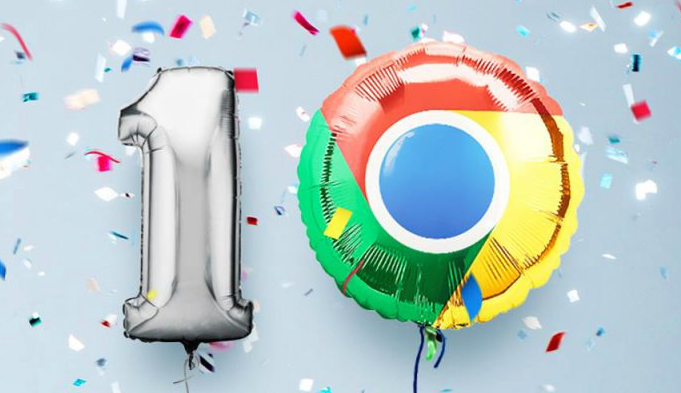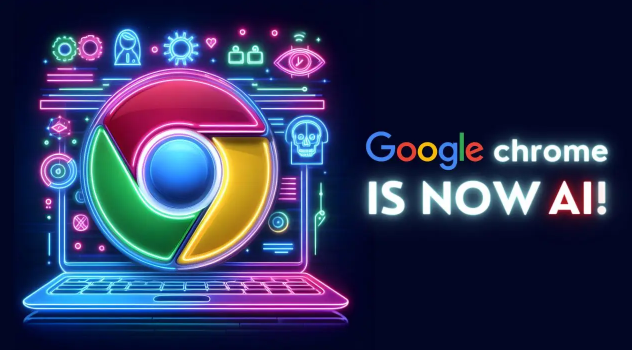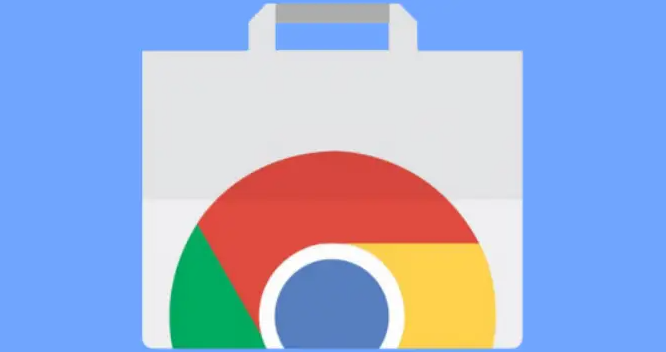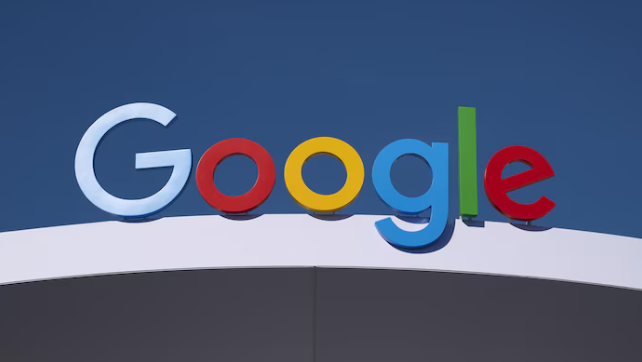详情介绍
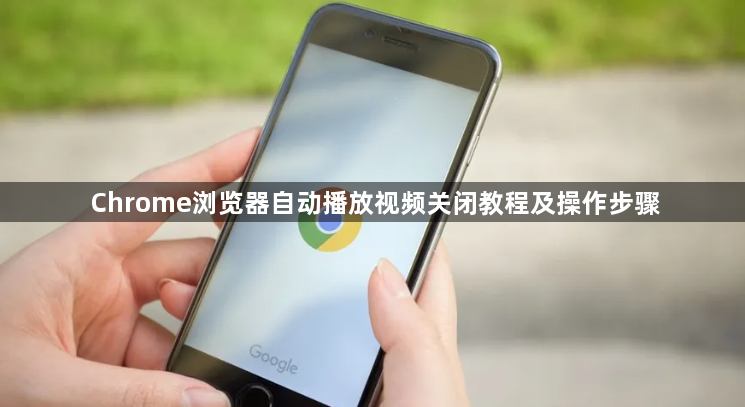
一、通过浏览器设置全局禁用自动播放
1. 进入自动播放设置页面:点击右上角三个点→选择“设置”→在左侧菜单中点击“隐私和安全”→向下滚动至“网站设置”→点击“更多内容设置”→找到“自动播放”选项。
2. 修改自动播放策略:
- 完全禁止:选择“禁止”→所有网站的视频和音频将无法自动播放。
- 仅允许静音媒体:选择“仅允许静音的媒体自动播放”→保留静音视频自动播放(如广告),但有声音的视频需用户手动启动。
3. 保存设置:关闭设置页面→重启浏览器生效。
二、针对特定网站单独设置权限
1. 访问目标网站:打开需要调整的网站(如新闻站点)→点击地址栏左侧的锁图标(或“网站信息”按钮)。
2. 调整自动播放权限:在弹出的窗口中,找到“自动播放”选项→选择“阻止”或“询问”(每次访问需确认)→刷新页面测试效果。
三、使用实验功能增强控制
1. 启用高级设置:在地址栏输入`chrome://flags/autoplay-policy`→按回车→找到“Autoplay policy”选项。
2. 修改策略:选择“Document user activation is required”→此设置要求用户必须与页面交互(如点击)后才能播放媒体。
3. 重启浏览器:完成设置后重启Chrome→确保更改生效。
四、安装扩展程序彻底屏蔽
1. 访问扩展商店:进入`chrome://extensions/`→点击“打开Chrome网上应用店”→搜索“AutoPlayStopper”或“Video Autoplay Blocker”。
2. 安装并配置:点击“添加到Chrome”→安装完成后点击插件图标→选择“Disable everywhere”→可添加白名单网站(如需要例外)。
五、其他注意事项
1. 清理缓存:按`Ctrl+F5`强制刷新页面→或清除浏览数据(选择“缓存”和“Cookie”),避免旧设置残留。
2. 检查插件冲突:禁用可能干扰的扩展(如广告拦截工具)→逐一测试以定位问题源。
若遇到复杂情况,建议访问谷歌官方支持社区获取帮助。